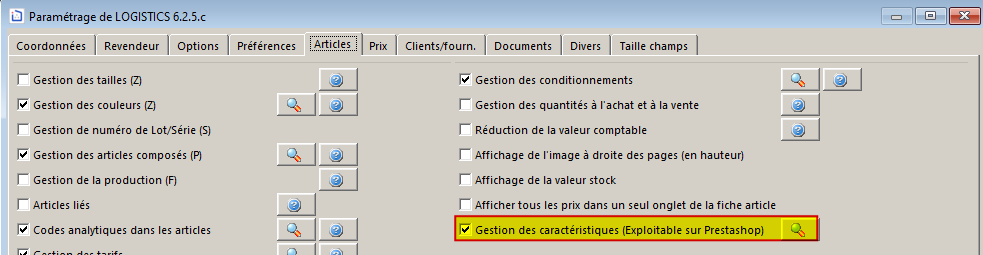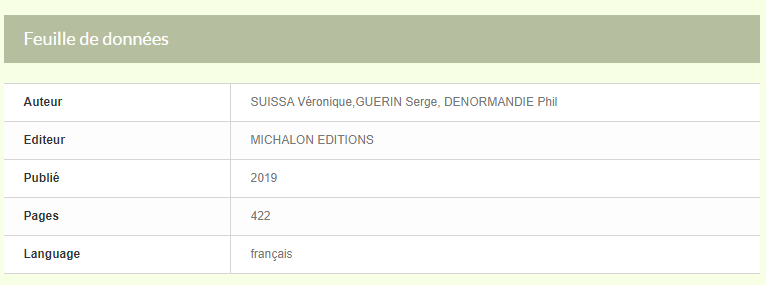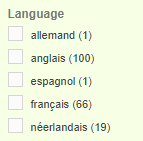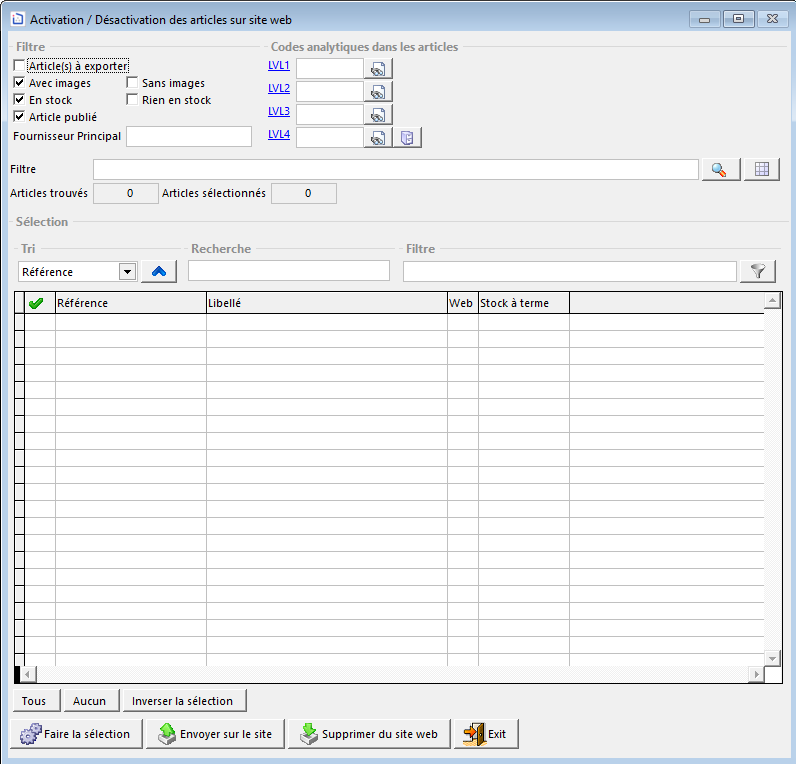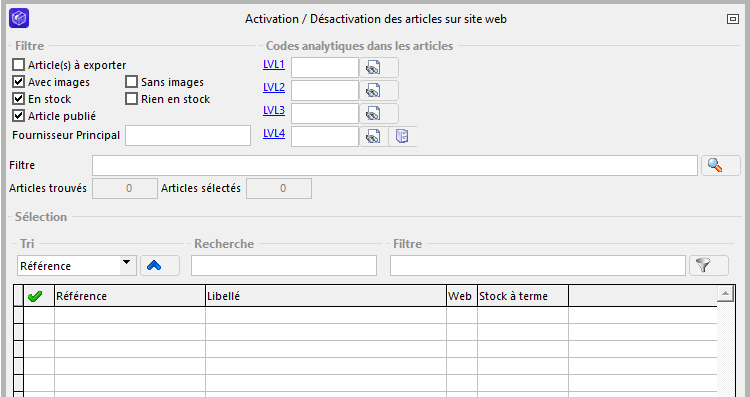Page History
...
| Advanced Tables - Table Plus | ||||||||||||||||||||||||||
|---|---|---|---|---|---|---|---|---|---|---|---|---|---|---|---|---|---|---|---|---|---|---|---|---|---|---|
|
Gestion des caractéristiques
Activation
Pour l'activer, vous devez vous rendre dans "Dossier / Paramétrage / Généraux", onglet articles et Gestion des caractéristiques dans la partie droite :
Utilisation
Cette gestion ce fait par article :
Vous avez dans cet écran la possibilité d'ajouter une valeur via les boutons situés a droite.
Pour éditer une caractéristique, soit vous ajoutez celle-ci via le bouton Modifier, soit vous double cliquez dessus.
Ces informations seront envoyées en même temps que le produit.
Attention, si vous envoyez une nouvelle caractéristique, si vous voulez que ça apparaisse dans le filtre sur la gauche du site, vous devez activer le module filtre à facette dans le BO de prestashop.
Quels sont les avantages de son utilisation
La gestion des caractéristiques a plusieurs atouts :
- Elle permet de décrire précisément un produit
- Elle permet de filtrer les produits par rapport à ces caractéristiques
- Permet de comparer les produits entre-eux.
Analytiques des articles
Les analytiques des articles dans Logistics servent de catégories pour classer les articles sur le site PrestaShop.
...
L'écran d'export contient plusieurs filtres : (6.2)
Une fois les filtres à utiliser sélectionnés, les articles à traiter s'affichent dans l'aperçu de la sélection après avoir cliqué sur le bouton "Faire la sélection". Vous devez également utiliser ce bouton si vous modifiez à nouveau les filtres par la suite.
Si vous ne souhaitez plus afficher ces articles sur le site (par exemple la saison est finie), cliquez sur le bouton "Supprimer du site web". Le bouton "Envoyer sur le site" permet d'activer les articles sélectionnés sur le site.
Autre exemple, vous ne voulez pas d'article sans photo sur le site, vous devez alors cliquer sur "Avec image", puis "Faire la sélection" et envoyer sur le site, si vous avez déjà envoyé des articles sans photos, il faut bien sur les désactiver en faisant l'opération inverse.
| Tip |
|---|
La sélection de filtre "article (s) à exporter" sélectionne tous les articles qui ont étés modifiés dans Logistics mais qui ne sont pas encore exportés. |
Réception des commandes
Pour obtenir dans Logistics les commandes web, 2 mises en place sont possibles :
...